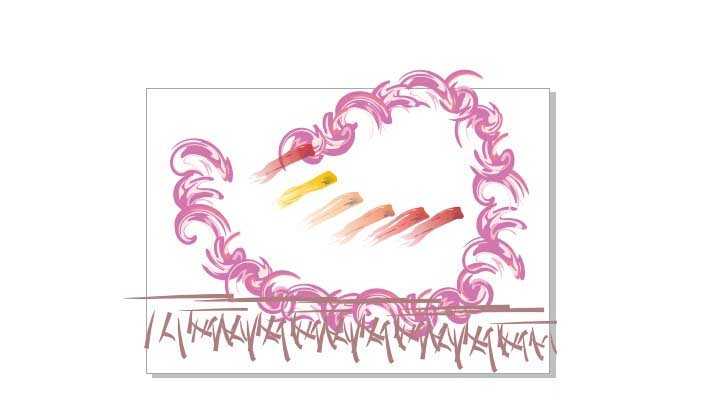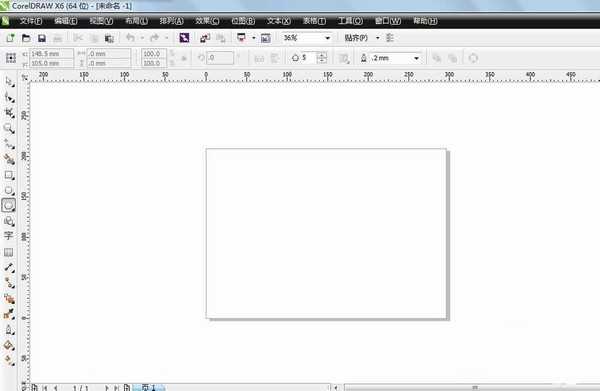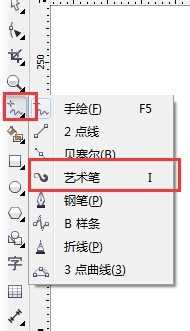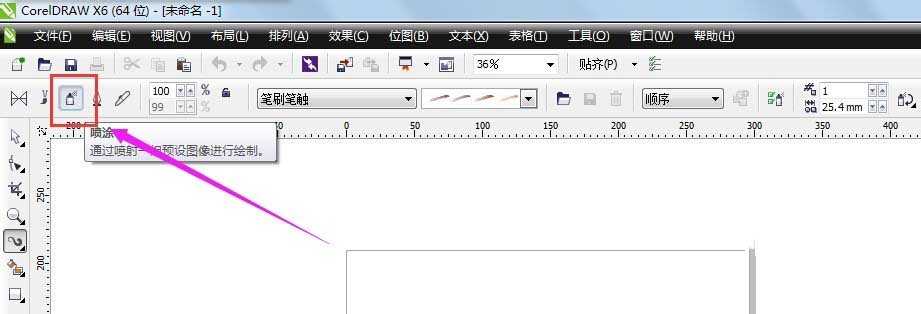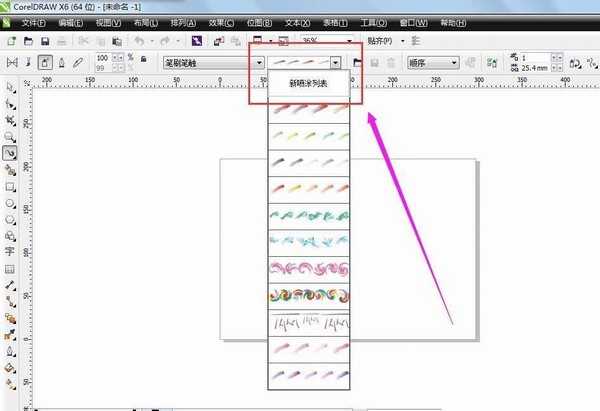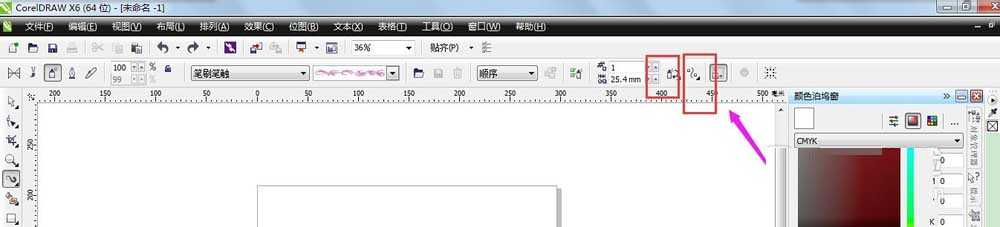喷罐工具作为CorelDRAW艺术笔中一个重要的工具,在很多场合都必不可少。今天,小编就和大家分享一下CorelDRAW怎么设置喷罐工具的属性,一起来学习吧。
步骤:
1、首先,我们打开CorelDRAW软件。
2、新建一张CorelDRAW图案或打开我们需要进行喷绘的文件。
3、然后在左侧“手绘工具”下选择“艺术笔”
4、选择完艺术笔之后,在上方菜单栏选择“喷绘”按钮。
5、然后选择如图所示的位置下拉选择喷绘图案或者新建喷绘图案。
6、然后在上方菜单栏右侧“图像数和图像间距”处设置所需要的喷涂对象颜料的多少和喷涂对象之间的间距。
7、同时,上方菜单栏也可以对喷涂对象进行旋转和偏移。如图所示。即可完成对喷罐工具属性的设置!
教程结束,以上就是CorelDRAW喷罐工具属性设置方法介绍,操作很简单的,大家学会了吗?希望这篇文章能对大家有所帮助!
相关阅读:
CDR钢笔工具如何完美抠图呢?
CorelDRAW简单几步制作太极八卦
CDR在圆里输入文字自动换行方法介绍
标签:
喷罐工具,属性
免责声明:本站文章均来自网站采集或用户投稿,网站不提供任何软件下载或自行开发的软件!
如有用户或公司发现本站内容信息存在侵权行为,请邮件告知! 858582#qq.com
暂无“CorelDRAW喷罐工具属性设置方法介绍”评论...
更新动态
2024年11月27日
2024年11月27日
- 凤飞飞《我们的主题曲》飞跃制作[正版原抓WAV+CUE]
- 刘嘉亮《亮情歌2》[WAV+CUE][1G]
- 红馆40·谭咏麟《歌者恋歌浓情30年演唱会》3CD[低速原抓WAV+CUE][1.8G]
- 刘纬武《睡眠宝宝竖琴童谣 吉卜力工作室 白噪音安抚》[320K/MP3][193.25MB]
- 【轻音乐】曼托凡尼乐团《精选辑》2CD.1998[FLAC+CUE整轨]
- 邝美云《心中有爱》1989年香港DMIJP版1MTO东芝首版[WAV+CUE]
- 群星《情叹-发烧女声DSD》天籁女声发烧碟[WAV+CUE]
- 刘纬武《睡眠宝宝竖琴童谣 吉卜力工作室 白噪音安抚》[FLAC/分轨][748.03MB]
- 理想混蛋《Origin Sessions》[320K/MP3][37.47MB]
- 公馆青少年《我其实一点都不酷》[320K/MP3][78.78MB]
- 群星《情叹-发烧男声DSD》最值得珍藏的完美男声[WAV+CUE]
- 群星《国韵飘香·贵妃醉酒HQCD黑胶王》2CD[WAV]
- 卫兰《DAUGHTER》【低速原抓WAV+CUE】
- 公馆青少年《我其实一点都不酷》[FLAC/分轨][398.22MB]
- ZWEI《迟暮的花 (Explicit)》[320K/MP3][57.16MB]